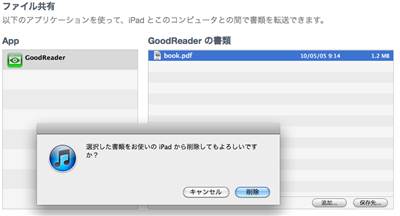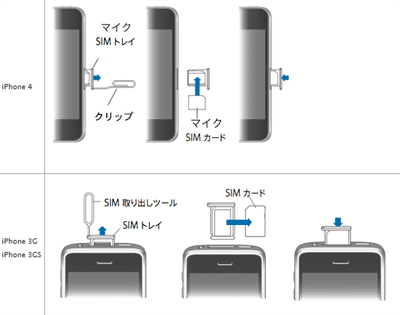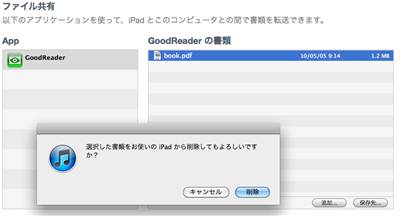
念願のiPad Wifiモデル32GBを購入しました。それでいろいろなアプリを入れてみたんですが、みなさんが口を揃えて便利だというGoodReaderというアプリを入れてみました。
GoodReaderはWordやExcel、PowerPointのファイル、Apple iWorkのファイルやhtml、PDFなどを閲覧できるビューアーです。
またMacとipadをUSBでつなぎITunesを通してデータを簡単に移行することができます。要領の小さいファイルならwifi接続してDropBoxとかでデータを移しても良いのですが、動画とか要領の大きいものになるとUSBでつないで移行した方が断然早いです。
そこでMacBookProとipadをUSBでつないでPDFとか写真(.JPG)をコピーしてたんですが、間違って必要のないファイルまで移行したんです。
それでいらないファイルを削除しようと思ったんですが、GoodReaderのメニューには削除のボタンらしきものもありません。
MacのiTunes側で削除するんだろうと思い、いろいろ試してみたんですが輪削除方法が分かりません。
それで調べたらやっと分かりました。
iTunes左側のデバイスにつないだipadが表示されますので、それを選択し上のappタブを開きます。下の方に行くとファイル共有と書いてありGoodReaderのアイコンがあります。そのアイコンをクリックすると右に移行したファイルが表示されるので、削除したいファイルを選択しdeleteキーを押せば削除できました。
てゆうかあまりに簡単すぎるんですが、なぜか気づかなかったんですよね。
もし知らない方がいたら試してみてください。